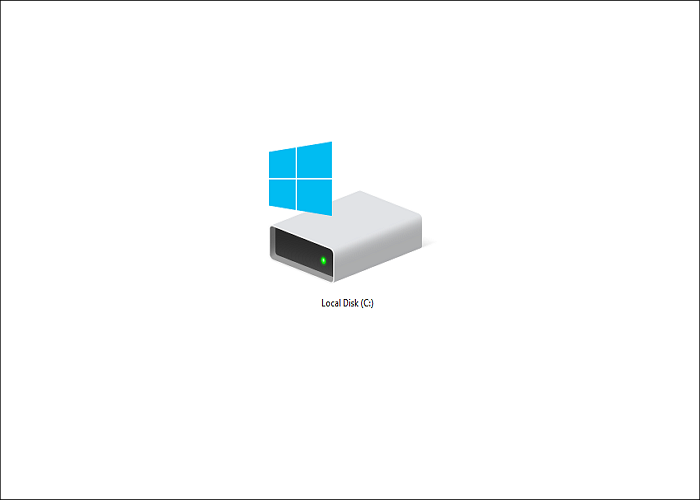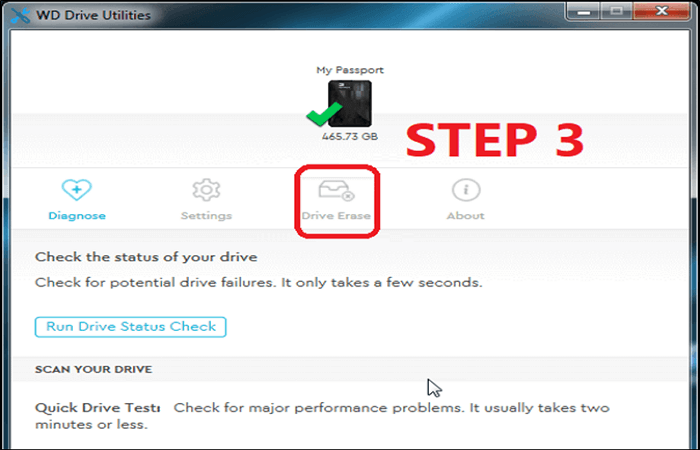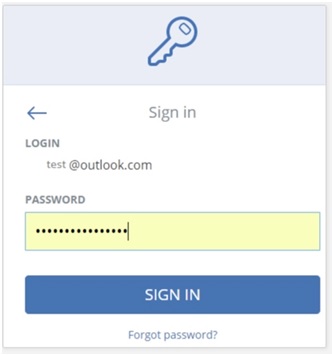Sommario della pagina
Punti chiave
- ✏️L'SSD Samsung M.2 NVMe è una scelta popolare tra i giocatori di videogiochi, gli editor video e i creatori di contenuti grazie alle sue eccellenti prestazioni.
- ✏️Per migrare il sistema operativo su Samsung M.2 NVMe SSD , è necessario uno strumento di clonazione del disco affidabile per clonare l'unità di sistema sul nuovo disco senza reinstallare il sistema operativo o perdere nulla.
- ✏️È possibile utilizzare sia EaseUS Disk Copy che Samsung Data Migration per migrare il sistema su un nuovo SSD Samsung.
Anche tu hai difficoltà a migrare il sistema operativo su un nuovo SSD ma non sai come fare? Beh, non preoccuparti. In realtà, il modo più semplice e veloce per spostare il sistema operativo su un altro disco è tramite clonazione.
Clonando il vecchio disco su un SSD Samsung M.2 NVMe verrà creata una copia 1 a 1 del disco originale, inclusi sistema operativo, settori di avvio, impostazioni, programmi installati, configurazioni, ecc. Non è necessario reinstallare il sistema operativo e sarà possibile eseguire l'avvio dal nuovo SSD di clonazione in modo sicuro.
Panoramica dell'SSD Samsung M.2 NVMe
Per quanto riguarda i migliori SSD odierni, gli SSD Samsung devono essere nella lista per le loro eccellenti prestazioni e velocità elevata. Sono tra i primi 5 leader di mercato per quote di mercato SSD e hanno vari tipi di interfacce, come SATA, NVMe, M.2, ecc.
Le unità NVMe offrono un vantaggio prestazionale migliore rispetto alle unità basate su altri tipi di interfacce grazie alla loro latenza ridotta e alle operazioni di input/output aumentate. Samsung M.2 NVMe SSD è una serie popolare ampiamente utilizzata da giocatori, editor video e creatori di contenuti. Quindi, sorge anche la necessità di migrare il sistema operativo su Samsung M.2 SSD.
📖 Estendi la lettura: Clonazione di un SSD NVMe su un SSD SATA | Clonazione di un SSD M.2 SATA su un SSD M.2 NVMe
Cosa fare prima di migrare il sistema operativo su Samsung NVMe SSD
Per garantire una migrazione del sistema operativo verso l'SSD Samsung M.2 NVMe senza intoppi, è opportuno adottare alcuni accorgimenti. Ecco l'elenco.
- Procurati un SSD Samsung M.2 NVMe . Assicurati che sia compatibile con lo slot SSD del tuo computer.
- Esegui il backup dei dati salvati sul vecchio disco . Si consiglia vivamente di creare una copia immagine del vecchio disco per evitare la perdita di dati durante il processo di clonazione. Puoi utilizzare il software di backup gratuito, EaseUS Todo Backup, per farlo facilmente.
- Formatta e inizializza il nuovo SSD Samsung M.2 . Questo passaggio è facoltativo poiché alcuni degli strumenti di clonazione del disco ometteranno automaticamente il passaggio e cloneranno il disco con successo.
- Installa il nuovo SSD Samsung M.2 NVMe. Installalo correttamente nella scheda madre del tuo computer o collegalo tramite un cavo USB. Assicurati che l'SSD possa essere riconosciuto.
- Scarica uno strumento affidabile per la migrazione del sistema operativo . Indubbiamente, hai bisogno di uno strumento di clonazione del disco per aiutarti a clonare il sistema operativo sull'SSD Samsung. EaseUS isk Copy è la scelta per la maggior parte delle persone. Inoltre, puoi usare Samsung Data Migration .
Una volta completati tutti i preparativi di cui sopra, approfondiamo i passaggi specifici per migrare il sistema operativo sul nuovo disco.
Passaggi per spostare il sistema operativo avviabile su Samsung M.2 NVMe SSD
Alcuni produttori di SSD, come Samsung, Western Digital e Seagate, hanno il loro strumento di clonazione del disco integrato. Tuttavia, quando si usa Samsung Data Migration per clonare un SSD, si possono riscontrare problemi come Samsung Data Migration bloccato allo 0% o non funzionante. Per evitare questi errori, usare uno strumento di clonazione del disco di terze parti, EaseUS Disk Copy, è necessario e comodo.
Qui tratteremo entrambi i metodi.
Metodo 1️⃣ Utilizzare uno strumento di clonazione SSD professionale: EaseUS Disk Copy
EaseUS Disk Copy è sicuramente un software di migrazione SSD M.2 Samsung che non dovresti mai perdere. È un programma di clonazione del disco affidabile e facile da usare, progettato appositamente per la clonazione del disco Windows. Compatibile con SSD e HDD di tutti i produttori, puoi usarlo per clonare l'unità di sistema sul nuovo SSD M.2 NVMe Samsung senza problemi.
Progettato con un'interfaccia utente semplice, è adatto sia ai principianti che agli esperti di tecnologia per completare la clonazione del disco con pochi clic.
Un altro aspetto interessante di EaseUS Disk Copy è che non è necessario inizializzare il nuovo SSD prima della clonazione, poiché verrà riconosciuto automaticamente.
Ora segui i passaggi sottostanti per clonare il sistema operativo sull'SSD Samsung M.2 NVMe:
📖Preparativi prima dell'inizio della clonazione:
- Un cacciavite, un cavo adattatore Power Splitter, un cavo SATA o un adattatore da USB a SATA.
- Assicurarsi che l'HDD/SSD di destinazione abbia una capacità uguale o superiore allo spazio utilizzato dal vecchio sistema.
- Controlla se lo stile del nuovo disco è lo stesso di quello del vecchio disco. In caso contrario, inizializza un nuovo HDD/SSD su MBR o GPT.
- Scarica uno strumento di clonazione del disco: EaseUS Disk Copy
Fase 1. Avvia EaseUS Disk Copy e collega il nuovo secondo HDD/SSD al PC. Una nuova finestra chiederà, "È stata trovata una nuova unità su questo computer, vuoi migrare il sistema operativo sulla nuova unità?". Fai clic sul pulsante Sì e selezionerà automaticamente tutte le partizioni e i file correlati al sistema.

Passaggio 2. Adatta il layout del disco di destinazione per adattarlo al nuovo disco. Spunta l'opzione "Controlla l'opzione se il target è SSD" per mettere il tuo SSD alle massime prestazioni.
- Adattamento automatico del disco: apporta alcune modifiche predefinite al layout del disco di destinazione per garantirne il funzionamento ottimale.
- Copia come origine: non modifica nulla sul disco di destinazione e il layout è lo stesso del disco di origine.
- Modifica layout disco: consente di ridimensionare/spostare manualmente il layout delle partizioni su questo disco di destinazione.
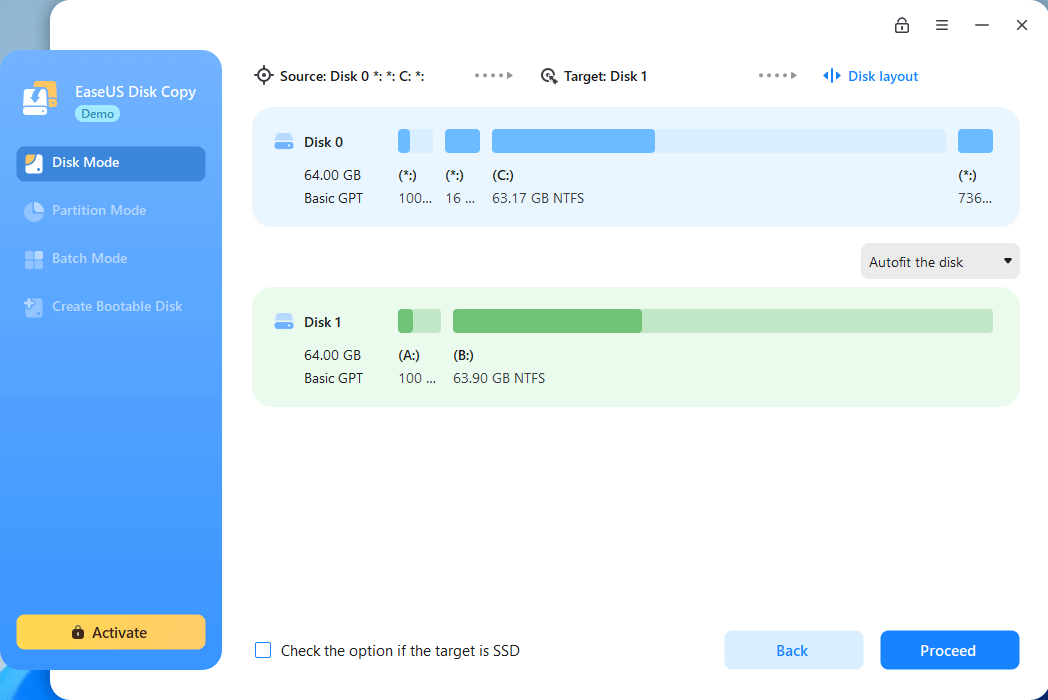
Fase 3. Fai clic sul pulsante Procedi e apparirà un messaggio che ti avvisa che i dati andranno persi. Conferma questo messaggio facendo clic su Continua .

Passaggio 4. Attendi il completamento del processo e potrai verificare l'integrità del disco rigido clonato e vedere se il sistema operativo è stato migrato su di esso.

Il post è utile? Condividilo sui tuoi social media per aiutare i tuoi amici e fan ad aggiornare l'SSD e a migrare senza problemi il sistema operativo sul nuovo SSD Samsung M.2 NVMe.
Metodo 2️⃣ Utilizzare Samsung Data Migration
Samsung Data Migration è disponibile se non vuoi installare software di terze parti. Puoi usarlo per clonare un SSD Samsung su un altro e migrare un SSD Samsung più piccolo su uno più grande .
Tuttavia, tieni presente che questo strumento funziona solo su SSD Samsung, il che non è applicabile se cloni un disco non Samsung su un SSD Samsung.
Se sia il disco di origine che quello di destinazione appartengono a Samsung, puoi scaricare Samsung Data Migration dal sito Web ufficiale e seguire i passaggi indicati di seguito:
Passaggio 1. Avviare Samsung Data Migration e fare clic sul pulsante Avvia nell'angolo destro.
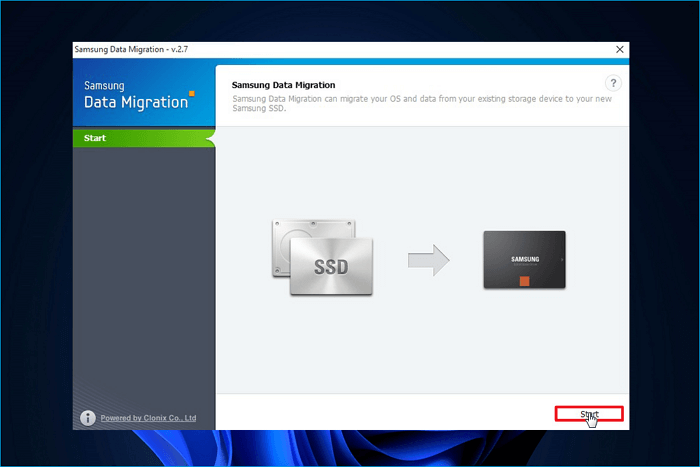
Passaggio 2. Selezionare e confermare sia il disco di origine che quello di destinazione, quindi fare clic su Avvia .
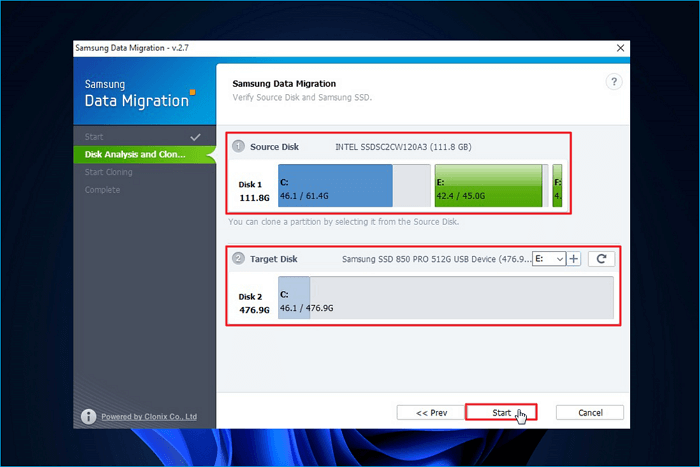
Passaggio 3. Fare clic su Sì nella finestra di avviso pop-up per continuare.
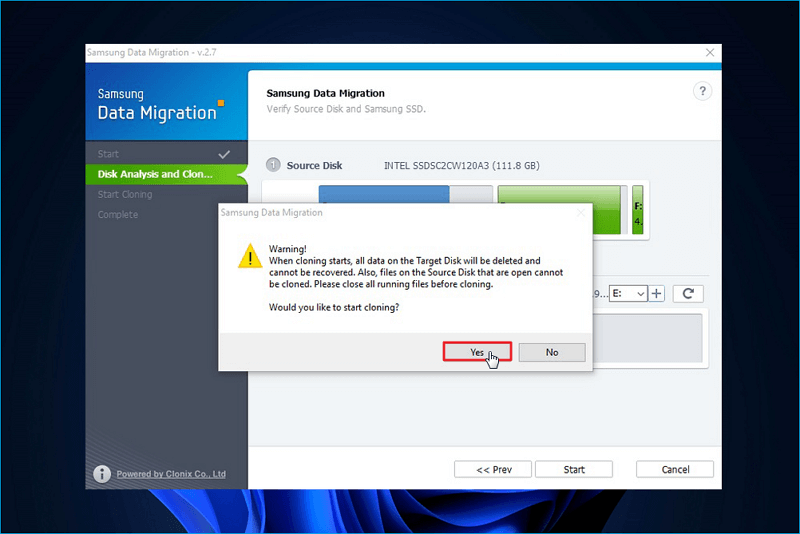
Passaggio 4. Attendi il completamento del processo e fai clic su Esci per uscire.
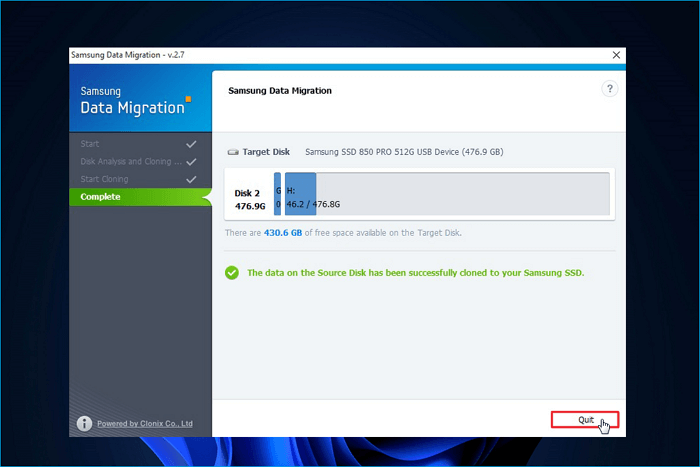
📌 Leggi anche: Clona il sistema operativo Windows da HDD/SSD a SSD M.2 | Clona SSD M.2 con un solo slot
Il post è utile? Condividilo sui tuoi social media per aiutare i tuoi amici e fan ad aggiornare l'SSD e a migrare senza problemi il sistema operativo sul nuovo SSD Samsung M.2 NVMe.
Le parole finali
Questo articolo offre il modo più semplice per migrare il sistema operativo su Samsung M.2 NVMe SSD con EaseUS Disk Copy. Speriamo che possa aiutarti in modo efficace. Se vuoi passare a un nuovo HDD/SSD per aumentare la velocità del tuo dispositivo o espandere lo storage, EaseUS Disk Copy è sicuramente uno strumento eccellente che non dovresti mai perdere. Semplificherà il processo e potrai cambiare un nuovo disco senza problemi.
Domande frequenti sulla migrazione del sistema operativo su SSD Samsung M.2 NVMe
1. Samsung dispone di un software di migrazione?
Sì, Samsung Data Migration è uno strumento Samsung progettato per la migrazione dei dischi Samsung. Migrerà e sposterà tutti i dati, inclusi sistema operativo, applicazioni, dati utente e file correlati al sistema, da un dispositivo di archiviazione esistente a un altro disco Samsung. Tuttavia, secondo il feedback di alcuni utenti, riscontrano problemi come Samsung Data Migration che non funziona o si blocca durante il processo. Se ti trovi nella stessa situazione, prova la sua alternativa, EaseUS Disk Copy.
2. Come faccio a spostare il mio sistema operativo su SSD senza reinstallare Windows?
Per spostare il sistema operativo su SSD senza reinstallare Windows, la clonazione è il metodo migliore: questo metodo copierà il sistema operativo, i settori di avvio, i file relativi al sistema e altre impostazioni sul nuovo disco, e sarà possibile eseguire l'avvio dal disco clonato senza problemi.
3. Il software di migrazione di Samsung è gratuito?
Sì, Samsung Data Migration è affidabile e freeware. Puoi usarlo per migrare i dati tra dischi gratuitamente.
Questa pagina è utile? Il tuo supporto è davvero importante per noi!

EaseUS Disk Copy
EaseUS Disk Copy è uno strumento di clonazione e migrazione di HDD/SSD ben progettato e molto facile da usare, uno strumento che dovrebbe essere l'ideale per chiunque desideri migrare rapidamente e facilmente un disco di sistema esistente su un nuovo disco (o un'unità SSD appena installata ) con la configurazione minima richiesta.
Pubblicato da
-
Aria è una fan della tecnologia. È un onore essere in grado di fornire soluzioni per i tuoi problemi con il computer, come il backup dei file, la gestione delle partizioni e problemi più complessi.…Leggi la biografia completa >
EaseUS Disk Copy

Strumento di clonazione dedicato per soddisfare tutte le esigenze di clonazione di sistema, disco e partizione.
Post Popolari
27/10/2023
![]()
27/10/2023
![]()
27/10/2023
![]()
![]()
![]()
Argomenti Interessanti